- Ouvrez le projet à télécharger comme un projet de collaboration.
- Cliquez sur l’
 onglet Collaborer
onglet Collaborer groupe de fonctions Plant Collaboration
groupe de fonctions Plant Collaboration Partager le projet.
Partager le projet.
- Dans la boîte de dialogue Collaboration for Plant 3D, cliquez sur Mise en route.
- Si vous n’êtes pas encore connecté à Autodesk Docs, connectez-vous à l’aide de votre ID Autodesk et de votre mot de passe.
Remarque : Vous pouvez être invité à fermer tous les dessins ouverts ainsi que vos comptes existants dans Autodesk Docs.
- Une liste déroulante affiche les comptes Autodes Docs auxquels vous appartenez. Sélectionnez le dossier de projet Autodesk Docs sur lequel vous souhaitez travailler.
Remarque : Lorsque vous tapez dans la zone de recherche, les termes correspondant à votre recherche s’affichent en gras.
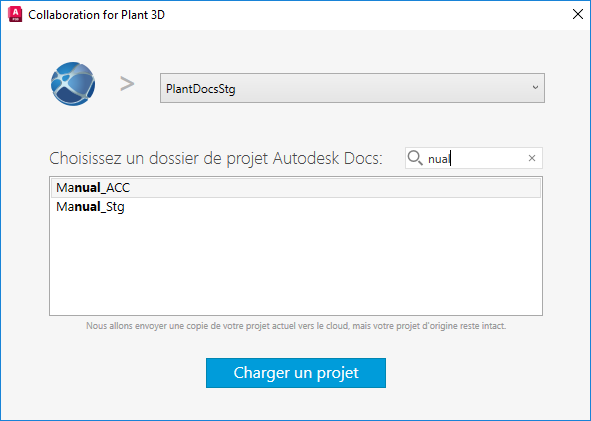
- Cliquez sur Charger un projet.
Remarque : Votre projet, y compris la base de données, est copié dans le dossier de projet Autodesk Docs. Le projet existant n’est pas modifié et reste intact.
- Une fois le chargement terminé, vous pouvez inviter les membres de l’équipe à participer au projet de collaboration.
Lorsque vous cliquez sur Inviter mon équipe, vous accédez au dossier de projet Autodesk Docs sur le Web.
Le compte Autodesk Docs s’affiche.
- Cliquez sur Inviter et entrez les adresses e-mail.
- Cliquez sur Envoyer des invitations.